iOSアプリのアップデート申請

iOSアプリのアップデート申請の手順です。
XcodeとAppStoreConnectの説明です。
目次
Xcode編
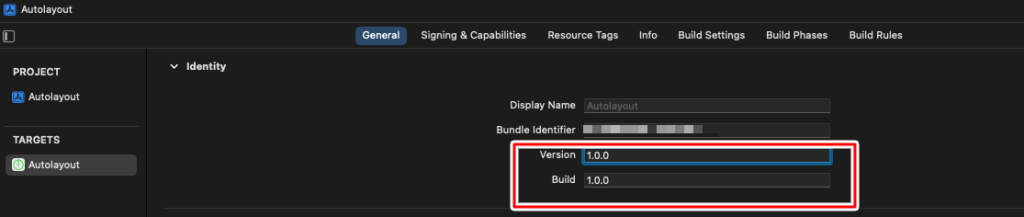
「TARGETS」の「Version」と「Build」の数字を前の番号と重ならないようにを気をつけて下さい。

Deviceを「Any iOS Device(arm64)」になっていることを確認して下さい。
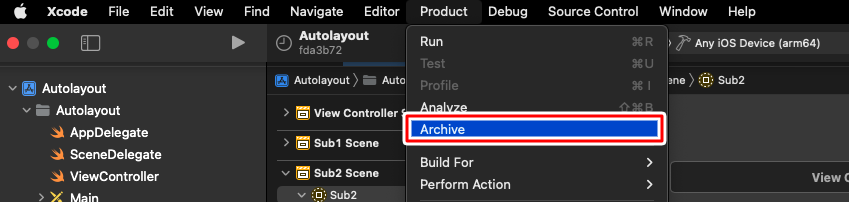
Xcodeのメニュー画面から「Product」→「Archive」をクリックして下さい。
しばらく時間がかかります。
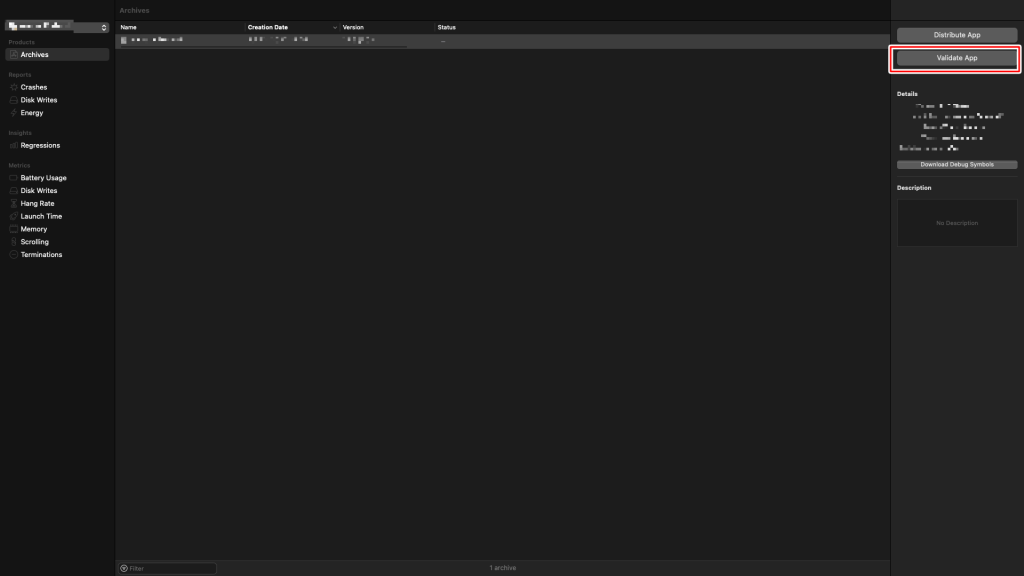
この画面で右側の「Validate App」をクリックして下さい。
.png)
App Store Connect distribution options:の項目を確認して変更点がなければこのまま「Next」をクリックして下さい。
デフォルトはこのチェック画面になっているので個人開発であればこのままで大丈夫です。
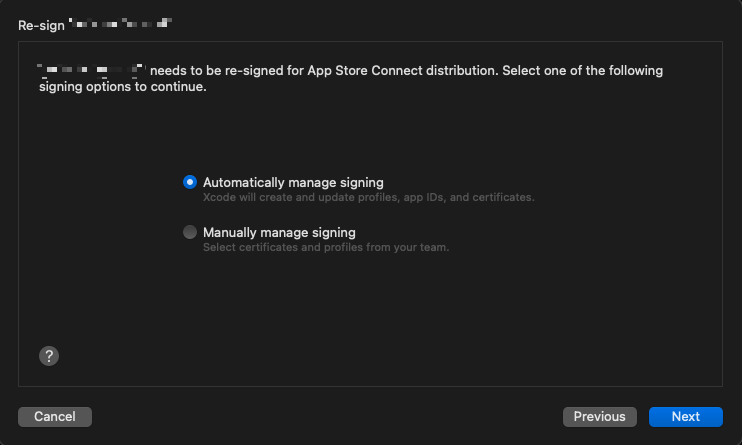
Re-sign画面で自分の設定に合わせてチェックしたら「Next」をクリックして下さい。
デフォルトはこのチェック画面になっているので個人開発であればこのままで大丈夫です。
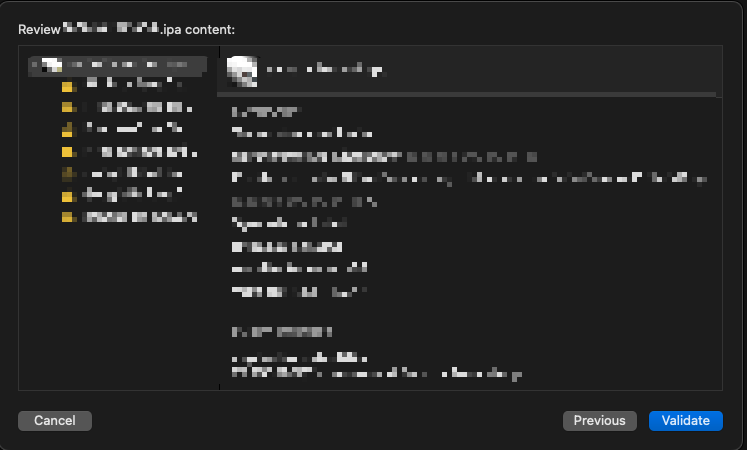
Review○○○○○.ipa content:画面が出たら「Validate」をクリックして下さい。
完了するまでしばらく時間がかかります。
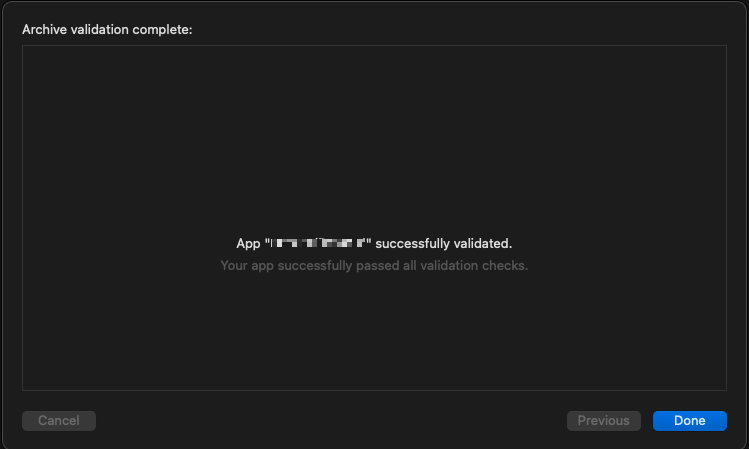
Archive validation complete:画面に「App “○○○○○○” successfully validated.」と表示されたら成功です。
「Done」を押して下さい。
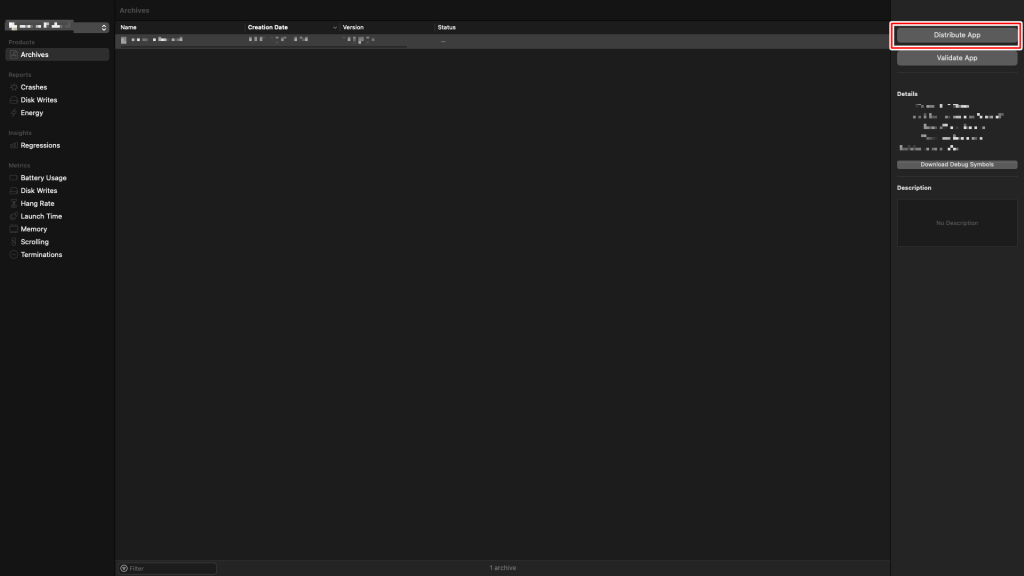
次に画面右の「Distribute App」をクリックして下さい。
.png)
Select a method of distribution:画面でアップデートする場合も「App Store Connect」にチェックが入っているのを確認して「Next」をクリックして下さい。
デフォルトはこのチェック画面になっているので個人開発であればこのままで大丈夫です。
.png)
Select a destination:画面では「Upload」にチェックを入っていることを確認して「Next」をクリックして下さい。
デフォルトはこのチェック画面になっているので個人開発であればこのままで大丈夫です。
.png)
App Store Connect distribution options:画面では「Include bitcode for iOS content」と「Upload your app’s symbols」と「Manage Version and Build Number」にチェックが入っていることを確認して「Next」をクリックして下さい。
この画面は変更した項目があったので、今後も変更した場合は適宜確認して自分のアプリに合わせて下さい。
デフォルトはこのチェック画面になっているので個人開発であればこのままで大丈夫です。
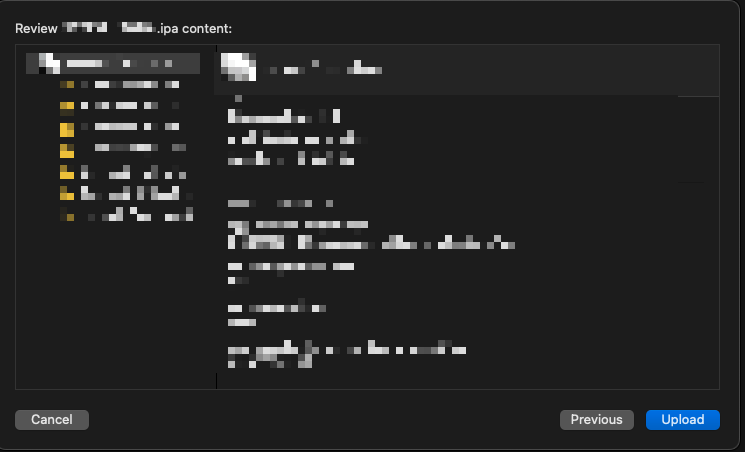
Review ◯◯◯◯◯◯ .ipa content:画面にアプリの情報が表示されます。
「Upload」をクリックして下さい。
ここでは完了するまでに時間が結構かかります。
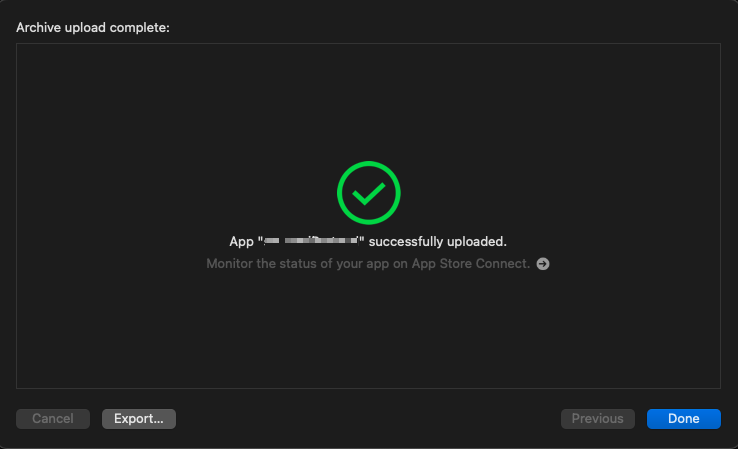
Archive upload complete:画面に「App “○○○○○○” successfully uploaded.」と表示されてチェックマークが出れば完了です。
成功したので「Done」をクリックして終了して下さい。
App Store Connectにデータが反映されるまでにしばらく時間がかかります。
Apple IDに登録しているメールアドレスに通知がくるので確認して下さい。
AppStoreConnect編
AppStoreConnectで自分のアップデートしたいアプリを開きます。
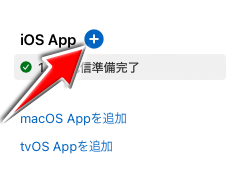
iOS Appの「+」ボタンをクリックします。
.png)
新規バージョンの「Store バージョン番号」を自分で管理している番号で入力して下さい。
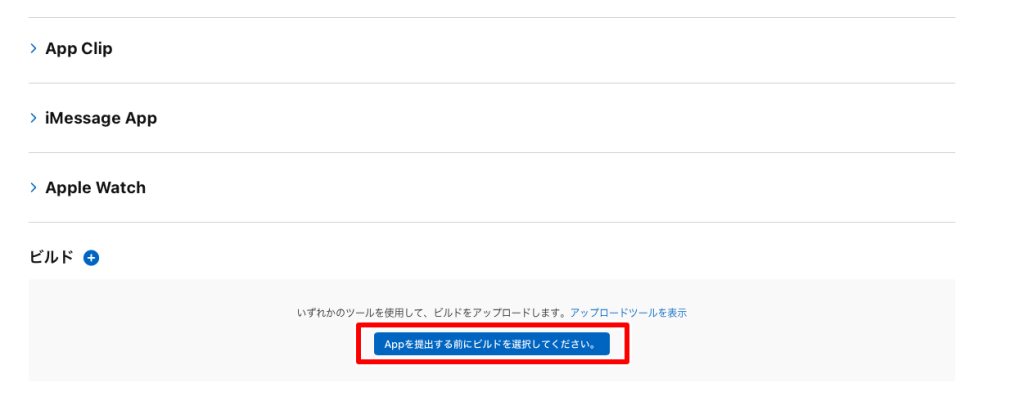
自分のアプリのアップデートの変更点などを記入したら「Appを提出する前にビルドを選択してください」をクリックします。
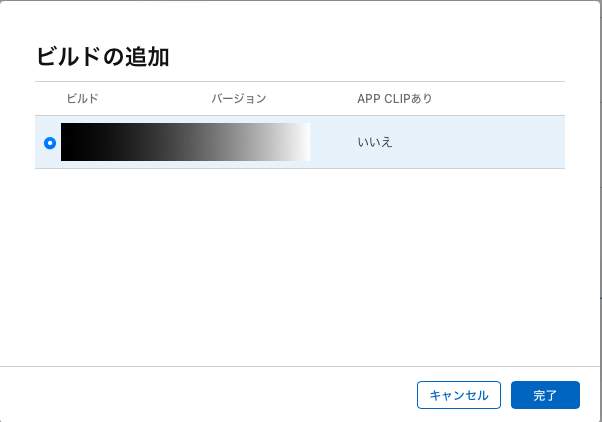
Xcode上であげたビルドバージョンにチェックを入れて「完了」をクリックして下さい。
.png)
輸出コンプライアンス情報について「はい」か「いいえ」のチェックを入れて下さい。
自分のアプリ内容に合った選択をして「完了」をクリックして下さい。
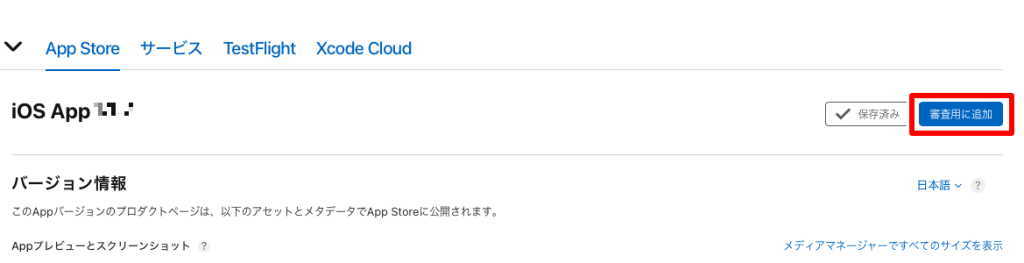
全ての内容に不備がなければ「審査用に追加」をクリックします。
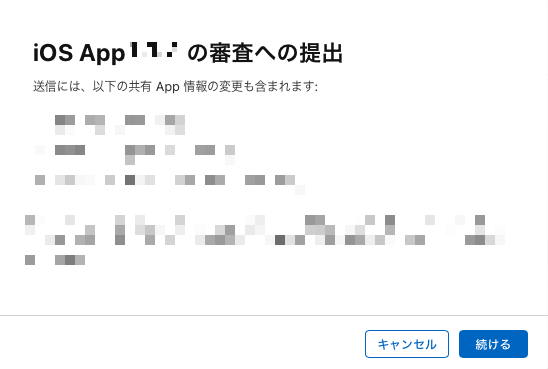
iOS App○○○の審査への提出ということで提出するバージョン内容の確認がされるので問題なければ「続ける」をクリックします。

提出物を確認の画面で「App Reviewに提出」をクリックするとAppleにデータが送られて完了です。
「App Reviewに提出」をクリックしないと完了していないので忘れないようにしましょう。
-1024x175.png)
審査待ちと表示されて「提出物がApp Reviewに送信されました」と表示されて無事終了です。
あとはAppleの審査待ちなのでリジェクトされたら再提出、「配信準備完了」となったら無事アップデートが追加されます。



“iOSアプリのアップデート申請” に対して1件のコメントがあります。
コメントは受け付けていません。